如何在 Ubuntu 18.04 LTS 上安装 Bolt CMS
在此页
- 要求
- 先决条件
- 初始步骤
- 第 1 步 - 安装 PHP 和必要的 PHP 扩展
- 第 2 步 - 安装 MySQL 并为 Bolt CMS 创建数据库
- 第 3 步 - 安装
acme.sh客户端并获取 Let\>) - 第 4 步 - 安装 NGINX 并为 Bolt CMS 配置 NGINX
- 第 5 步 - 安装 Bolt CMS
- 第 6 步 - 完成 Bolt CMS 安装和设置
- 链接
Bolt 是一个用 PHP 构建的复杂、轻量级和简单的 CMS。它是根据开源 MIT 许可证发布的,源代码作为 Github 上的公共存储库托管。 Bolt 是一种内容管理工具,力求尽可能简单明了。它设置快速,易于配置,使用优雅的模板。 Bolt 是使用现代开源库创建的,最适合使用现代标记在 HTML5 中构建站点。在本教程中,我们将使用 Nginx 作为网络服务器,使用 MySQL 作为数据库服务器,在 Ubuntu 18.04 LTS 系统上完成 Bolt CMS 安装,并且您可以选择使用 acme.sh 客户端和 Lets Encrypt 证书颁发机构来保护传输层添加 SSL 支持。
要求
Bolt 的系统要求适中,它应该可以在任何相当现代的 Web 服务器上运行:
- PHP 版本 5.5.9 或更高版本,具有以下常见的 PHP 扩展:pdo、mysqlnd、pgsql、openssl、curl、gd、intl、json、mbstring、opcache、posix、xml、fileinfo、exif、zip。
- 访问 SQLite(与 PHP 捆绑在一起)、或MySQL或PostgreSQL。
- 启用了
mod_rewrite的 Apache(.htaccess文件)或 Nginx(下面介绍的虚拟主机配置)。 - 至少为 PHP 分配了 32MB 的内存。
先决条件
- 运行 Ubuntu 18.04 LTS 的操作系统。
- 具有 sudo 权限的非根用户。
初始步骤
检查您的 Ubuntu 版本:
lsb_release -ds
# Ubuntu 18.04.1 LTS设置时区:
sudo dpkg-reconfigure tzdata更新您的操作系统包(软件)。这是重要的第一步,因为它确保您拥有操作系统默认软件包的最新更新和安全修复程序:
sudo apt update && sudo apt upgrade -y安装 Ubuntu 操作系统基本管理所需的一些基本软件包:
sudo apt install -y curl wget vim git unzip socat bash-completion第 1 步 - 安装 PHP 和必要的 PHP 扩展
安装 PHP 以及必要的 PHP 扩展:
sudo apt install -y php7.2 php7.2-cli php7.2-fpm php7.2-common php7.2-mbstring php7.2-zip php7.2-pgsql php7.2-sqlite3 php7.2-curl php7.2-gd php7.2-mysql php7.2-intl php7.2-json php7.2-opcache php7.2-xml要显示在模块中编译的 PHP,您可以运行:
php -m
ctype
curl
exif
fileinfo
. . .
. . .检查 PHP 版本:
php --version
# PHP 7.2.10-0ubuntu0.18.04.1 (cli) (built: Sep 13 2018 13:45:02) ( NTS )
# Copyright (c) 1997-2018 The PHP Group
# Zend Engine v3.2.0, Copyright (c) 1998-2018 Zend Technologies
# with Zend OPcache v7.2.10-0ubuntu0.18.04.1, Copyright (c) 1999-2018, by Zend Technologies
PHP-FPM服务在Ubuntu 18.04系统重启时自动启动启用,无需手动启动启用。我们可以继续下一步,即数据库安装和设置。
第 2 步 - 安装 MySQL 并为 Bolt CMS 创建数据库
Bolt CMS 支持 MySQL、MariaDB 和 PostgreSQL 数据库。在本教程中,我们将使用 MySQL 作为数据库服务器。
安装 MySQL 数据库服务器:
sudo apt install -y mysql-server检查 MySQL 版本:
mysql --version
# mysql Ver 14.14 Distrib 5.7.25, for Linux (x86_64) using EditLine wrapper运行 mysql_secure 安装 脚本以提高 MySQL 安全性并为 MySQL root 用户设置密码:
sudo mysql_secure_installation回答每个问题:
Would you like to setup VALIDATE PASSWORD plugin? N
New password: your_secure_password
Re-enter new password: your_secure_password
Remove anonymous users? [Y/n] Y
Disallow root login remotely? [Y/n] Y
Remove test database and access to it? [Y/n] Y
Reload privilege tables now? [Y/n] Y以 root 用户身份连接到 MySQL shell:
sudo mysql -u root -p
# Enter password
为 Bolt CMS 创建一个空的 MySQL 数据库和用户并记住凭据:
mysql> CREATE DATABASE dbname;
mysql> GRANT ALL ON dbname.* TO 'username' IDENTIFIED BY 'password';
mysql> FLUSH PRIVILEGES;退出 MySQL:
mysql> exit将 dbname、username 和 password 替换为您自己的名称。
第 3 步 - 安装 acme.sh 客户端并获取 Lets Encrypt 证书(可选)
没有必要使用 HTTPS 保护您的网站,但这是保护您的网站流量的好习惯。为了从 Lets Encrypt 获得 TLS 证书,我们将使用 acme.sh 客户端。 Acme.sh 是一个纯 unix shell 软件,用于以零依赖从 Lets Encrypt 获取 TLS 证书。
下载并安装 acme.sh:
sudo su - root
git clone https://github.com/Neilpang/acme.sh.git
cd acme.sh
./acme.sh --install --accountemail
source ~/.bashrc
cd ~检查 acme.sh 版本:
acme.sh --version
# v2.8.1为您的域/主机名获取 RSA 和 ECC/ECDSA 证书:<br>
# RSA 2048
acme.sh --issue --standalone -d example.com --keylength 2048
# ECDSA
acme.sh --issue --standalone -d example.com --keylength ec-256如果你想要假证书进行测试,你可以在上面的命令中添加 --staging 标记。
运行上述命令后,您的证书和密钥将位于:
- 对于 RSA:
/home/username/example.com目录。 - 对于 ECC/ECDSA:
/home/username/example.com_ecc目录。
要列出您颁发的证书,您可以运行:
acme.sh --list创建一个目录来存储您的证书。我们将使用 /etc/letsencrypt 目录。
mkdir -p /etc/letsecnrypt/example.comsudo mkdir -p /etc/letsencrypt/example.com_ecc
安装/复制证书到 /etc/letsencrypt 目录。
# RSA
acme.sh --install-cert -d example.com --cert-file /etc/letsencrypt/example.com/cert.pem --key-file /etc/letsencrypt/example.com/private.key --fullchain-file /etc/letsencrypt/example.com/fullchain.pem --reloadcmd "sudo systemctl reload nginx.service"
# ECC/ECDSA
acme.sh --install-cert -d example.com --ecc --cert-file /etc/letsencrypt/example.com_ecc/cert.pem --key-file /etc/letsencrypt/example.com_ecc/private.key --fullchain-file /etc/letsencrypt/example.com_ecc/fullchain.pem --reloadcmd "sudo systemctl reload nginx.service"所有证书将每 60 天自动更新一次。
获得证书后退出 root 用户并返回普通 sudo 用户:
exit第 4 步 - 安装 NGINX 并为 Bolt CMS 配置 NGINX
Bolt CMS 可以与许多流行的网络服务器软件一起正常工作。在本教程中,我们选择了 Nginx。如果您更喜欢 Apache 网络服务器而不是 Nginx,请查看 https://docs.bolt.cm/3.6/installation/webserver/apache 以了解更多信息。
从 Ubuntu 存储库下载并安装 Nginx:
sudo apt install -y nginx检查 Nginx 版本:
sudo nginx -v
# nginx version: nginx/1.14.0 (Ubuntu)通过运行以下命令为 Bolt CMS 配置 Nginx:
sudo vim /etc/nginx/sites-available/bolt.conf
并使用以下配置填充文件:
server {
listen 80;
listen 443 ssl http2;
server_name example.com;
root /var/www/bolt/public;
index index.php;
# RSA
ssl_certificate /etc/letsencrypt/example.com/fullchain.pem;
ssl_certificate_key /etc/letsencrypt/example.com/private.key;
# ECC
ssl_certificate /etc/letsencrypt/example.com_ecc/fullchain.pem;
ssl_certificate_key /etc/letsencrypt/example.com_ecc/private.key;
location / {
try_files $uri $uri/ /index.php?$query_string;
}
location = /bolt {
try_files $uri /index.php?$query_string;
}
location ^~ /bolt/ {
try_files $uri /index.php?$query_string;
}
location ~ /index.php/(.*) {
rewrite ^/index.php/(.*) /$1 permanent;
}
location ~ /\. { deny all; }
location ~ /\.(htaccess|htpasswd)$ { deny all; }
location ~ /\.(?:db)$ { deny all; }
location ~* /(.*)\.(?:markdown|md|twig|yaml|yml)$ { deny all; }
location ~ [^/]\.php(/|$) {
include snippets/fastcgi-php.conf;
fastcgi_split_path_info ^(.+?\.php)(/.*)$;
fastcgi_param SCRIPT_FILENAME $document_root$fastcgi_script_name;
fastcgi_param HTTP_PROXY "";
fastcgi_param HTTPS $https if_not_empty;
fastcgi_pass unix:/var/run/php/php7.2-fpm.sock;
}
}注意:有关 Bolt CMS 的完整和生产就绪的 Nginx 配置,请查看 https://docs.bolt.cm/3.6/installation/webserver/nginx。
通过将文件链接到 sites-enabled 目录来激活新的 bolt.conf 配置。
sudo ln -s /etc/nginx/sites-available/bolt.conf /etc/nginx/sites-enabled检查 Nginx 配置是否有语法错误:
sudo nginx -t重新加载 Nginx 服务:
sudo systemctl reload nginx.service第 5 步 - 安装 Bolt CMS
创建 /var/www 目录:
sudo mkdir -p /var/www/导航到 /var/www 目录:
cd /var/www/通过 wget 下载最新版本的 Bolt CMS 并解压缩:
sudo wget https://bolt.cm/distribution/bolt-latest.zip && sudo unzip bolt-latest.zip
删除下载的 bolt-latest.zip 文件:
sudo rm bolt-latest.zip
将 bolt-v3.6.4 目录重命名为 bolt:
sudo mv bolt-v3.6.4 bolt要完成安装,您需要重命名以下文件:
sudo mv .bolt.yml.dist .bolt.yml
sudo mv composer.json.dist composer.json
sudo mv composer.lock.dist composer.lock
sudo mv src/Site/CustomisationExtension.php.dist src/Site/CustomisationExtension.php将 /var/www/bolt 目录的所有权更改为 www-data user:
sudo chown -R www-data:www-data /var/www/bolt在网络浏览器中导航到您上传 Bolt 的文件夹,然后按照屏幕上的说明进行操作。
第 6 步 - 完成 Bolt CMS 安装和设置
在网络浏览器中打开您的网站后,您应该被重定向到以下页面:
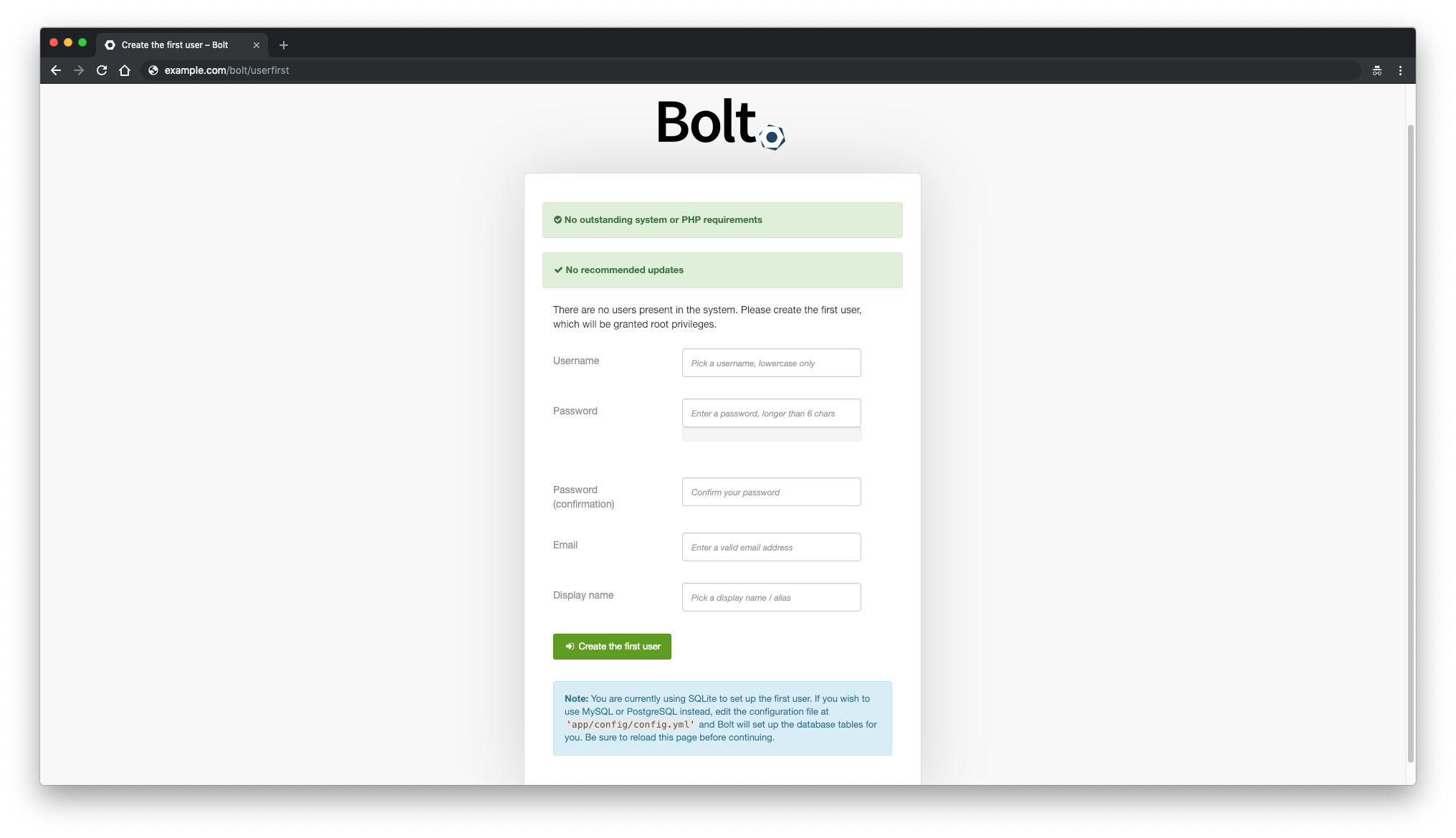
填写创建用户所需的信息,然后单击“创建第一个用户”按钮继续。之后,Bolt CMS 管理界面应该会出现:
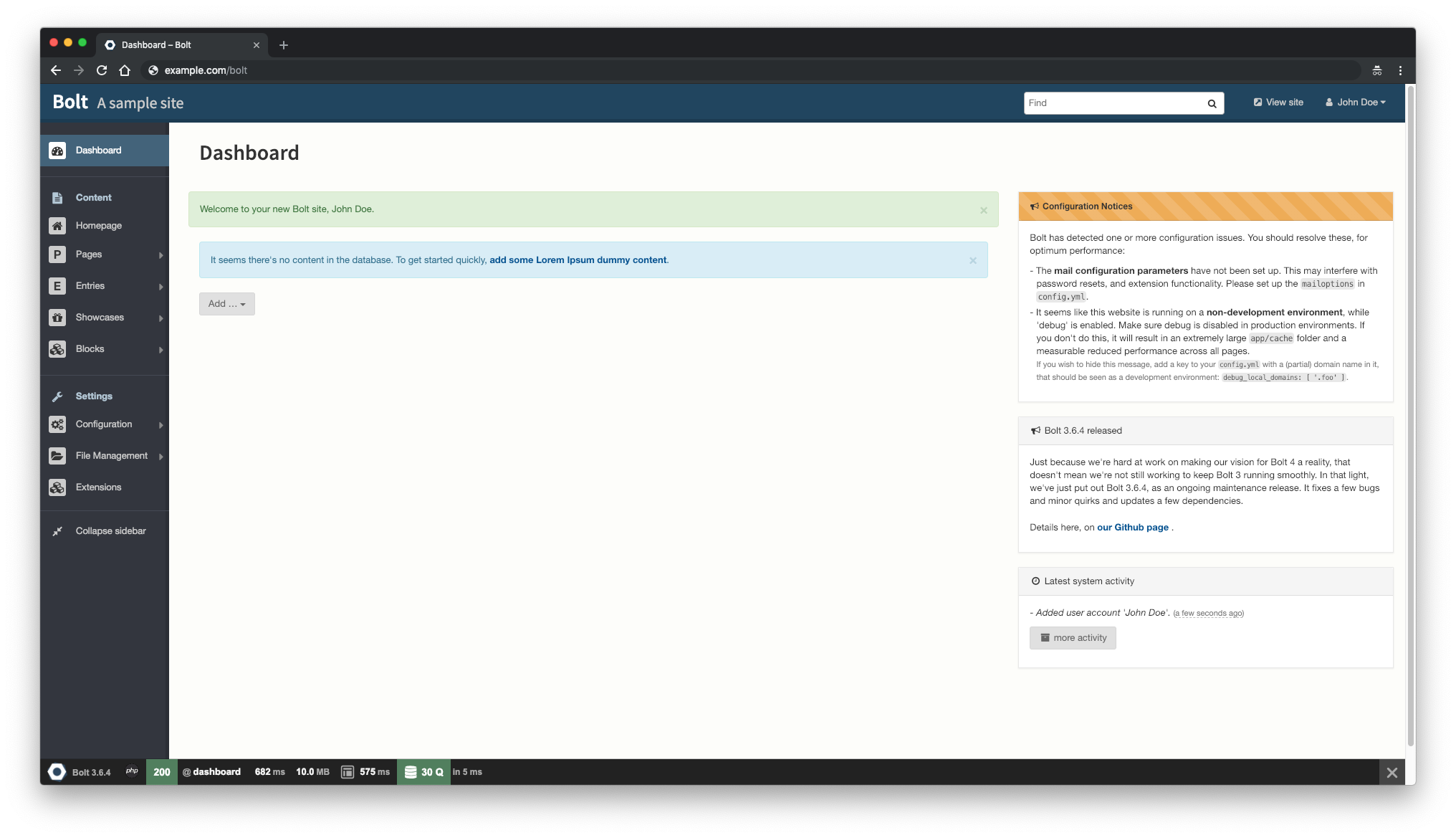
Bolt CMS 安装现已完成。要访问 Bolt CMS 管理员,请将 /bolt 附加到您的站点 IP 或域。
链接
- https://bolt.cm/
- https://github.com/bolt/bolt
